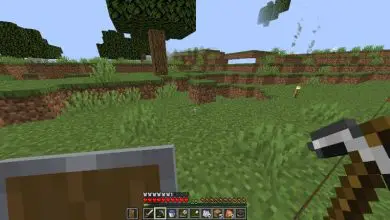Come attivare e personalizzare facilmente il menu a discesa rapido su PS4
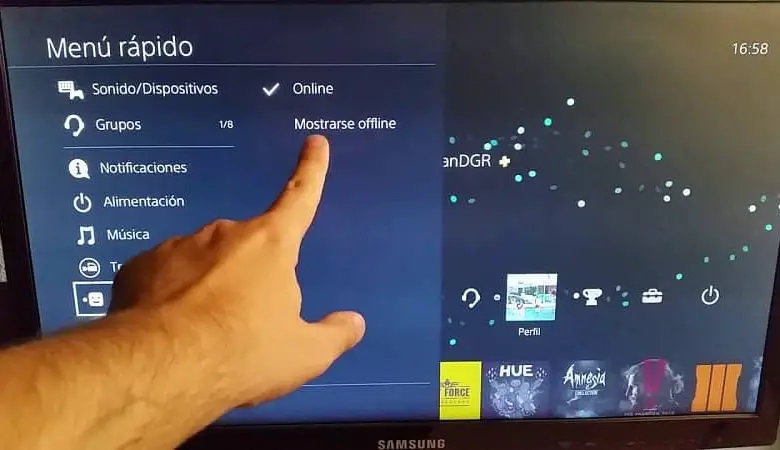
E quando si tratta di personalizzazione, puoi personalizzare l’intero menu a tendina rapido della tua console, dando un tocco più originale e unico alla tua apprezzata PS4. La console di Sony ha molte funzionalità di cui molti utenti non sono a conoscenza, inclusa la personalizzazione.
In questo articolo ti spiegheremo come personalizzare il menu a tendina veloce in Ps4 in modo facile e veloce per rendere la tua esperienza su console molto più piacevole e soddisfacente.
Che cos’è il menu a tendina rapido e come attivarlo su PS4?
Questa domanda è di solito abbastanza comune poiché gli utenti che conoscono questo termine non sanno come accedervi. Va notato che il menu a discesa rapido non è lo stesso del menu di avvio della console, dove vediamo tutti i giochi, le applicazioni e gli acquisti che abbiamo effettuato.

Il menu rapido si visualizza tenendo premuto il tasto PS con il quale si accende e si spegne la console e si possono effettuare anche pratiche configurazioni della nostra console e dei nostri giochi. Ci sono diverse sezioni che non possono essere modificate nel menu rapido, queste sono: Chiudi applicazione, Suoni/Dispositivi e il gioco. Le altre opzioni possono essere personalizzate.
Come personalizzare il menu a tendina veloce?
Per personalizzare questo menu rapido dobbiamo accedervi tenendo premuto il tasto PS per alcuni secondi. Dopo l’apertura andremo all’opzione di personalizzazione ed essendo in questa opzione sposteremo il joystick sinistro per vedere le opzioni.
Ci saranno due alternative da personalizzare: Voci di menu, dove possiamo vedere alcune opzioni che possiamo ancorare al menu rapido e l’ ordine che viene utilizzato per organizzare la posizione in cui vogliamo che vengano mostrate le opzioni. Una volta terminata la personalizzazione del nostro menu rapido, possiamo uscire premendo il pulsante cerchio.
Voci del menu
Qui possiamo contrassegnare o deselezionare le opzioni che vogliamo essere presenti o non presenti nel nostro menu rapido. All’interno di questo menu abbiamo Cibo, amici connessi, trasmissione, musica, stato online, accessibilità, cerchie preferite, le mie comunità, gruppi e condivisione di gioco.
Ordine
Con questa opzione possiamo scegliere la priorità delle opzioni e l’ordine di apparizione. Per accogliere le opzioni nel menu rapido dovremo selezionare l’elemento che vogliamo spostare e premere X per selezionarlo.
Con l’opzione selezionata, dovremo alzarla o abbassarla a seconda di dove vogliamo posizionarla. Premeremo nuovamente il tasto X per rilasciarlo e avremo ordinato il menu rapido a nostro piacimento.
Nuovo menu veloce
Nel 2016 PS4 ha aggiornato il suo software alla versione 5.0 e in questo aggiornamento c’è stato un rapido aggiornamento del menu, nuove cose e cose che vengono mantenute.
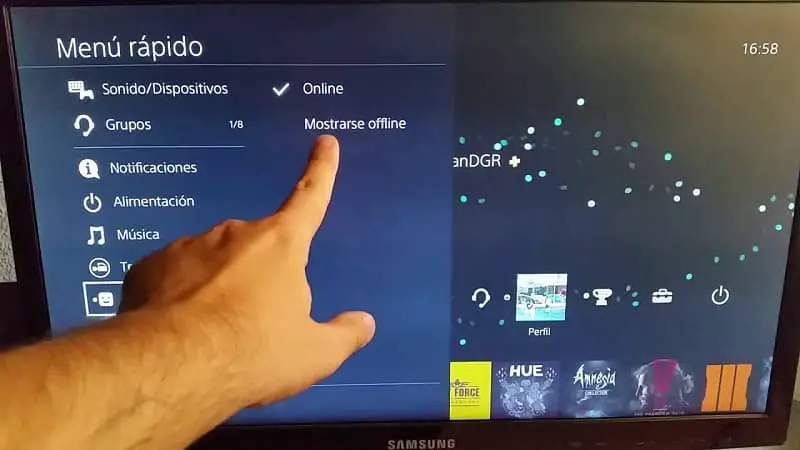
La cosa più sorprendente è che ora occupa più spazio sullo schermo, ma puoi comunque personalizzarlo con le opzioni che ti piacciono di più. Una delle novità è quella di mettere musica, e nuove funzioni aggiunte come trasmettere, stato online e amici online.
Nuove scorciatoie
Questo nuovo menu rapido include nuove scorciatoie che puoi includere o rimuovere per rendere la tua personalizzazione ancora più unica. Tra le cose che sono incluse ci sono la possibilità di invitare un amico in un gruppo, accedere al menu della musica per riprodurre, mettere in pausa o far avanzare rapidamente i brani, vedere quali amici sono online e quali giochi stanno giocando. Tutto questo senza dover abbandonare il gioco.
Menu intelligente
Questo aggiornamento rende il menu rapido più dinamico e offre soluzioni simili a quelle che stai utilizzando. Ad esempio, se stai trasmettendo online, quando accedi al menu rapido, troverai opzioni come il controllo dei commenti o la regolazione dei livelli audio. A seconda di ciò che fai, le opzioni si adatteranno.